Partager le contrôle de votre domicile
Invitez des personnes à contrôler votre domicile, modifiez leurs autorisations et autorisez-les à contrôler votre domicile où qu’ils soient, le tout grâce à l’app Maison.
Cesser de partager le contrôle de votre domicile avec une personne
Si vous ne parvenez pas à partager le contrôle d’un domicile
Inviter des personnes à contrôler votre domicile
Si vous êtes passé à la nouvelle architecture pour Maison, vous devez configurer un concentrateur pour partager le contrôle de votre domicile.
Voici comment inviter une personne à contrôler votre domicile :
Ouvrez l’app Maison sur votre iPhone, iPad ou Mac.
Touchez ou cliquez sur , puis sélectionnez Réglages du domicile. Si vous avez configuré plusieurs domiciles, choisissez celui pour lequel vous souhaitez inviter une personne, puis sélectionnez Réglages du domicile.
Touchez ou cliquez sur Inviter des personnes.
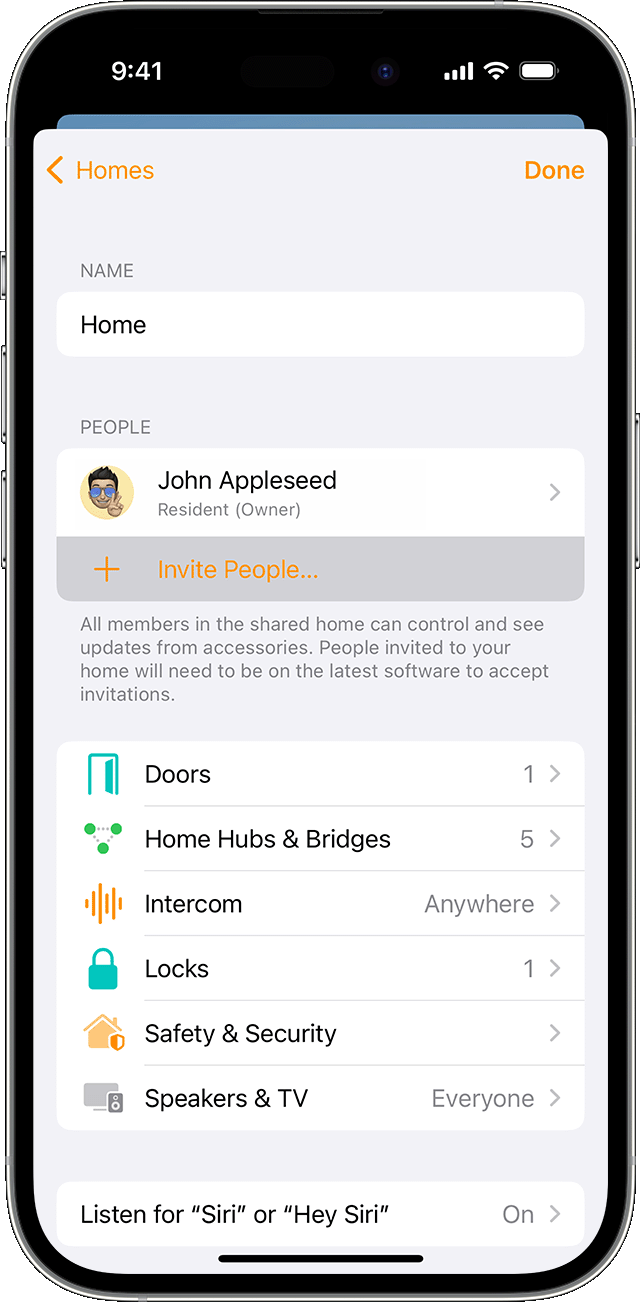
Saisissez l’identifiant Apple de la personne, celui qu’elle utilise avec iCloud.
Touchez ou cliquez sur Inviter.
Accepter une invitation à contrôler un domicile
Ouvrez l’app Maison sur votre iPhone, iPad ou Mac.
Touchez ou cliquez sur .
Sélectionnez Réglages du domicile.
Sélectionnez Affichage sous Invitations.
Sélectionnez Accepter, puis Terminé.
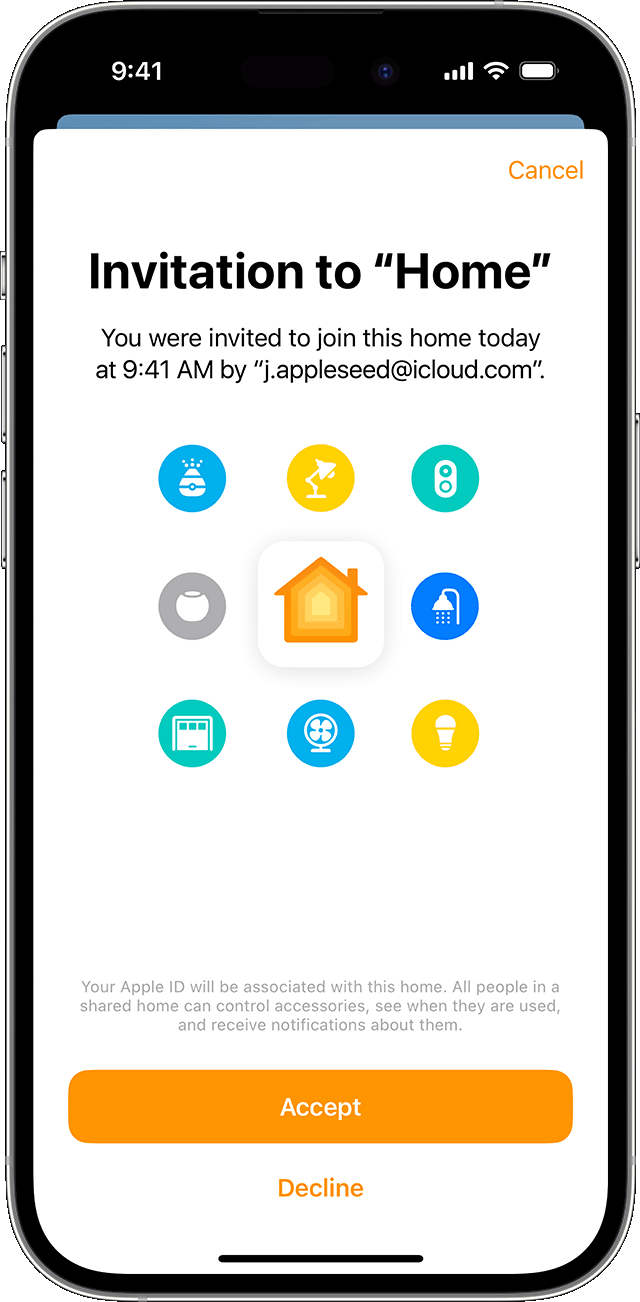
Une fois que vous avez accepté l’invitation, touchez ou cliquez sur , puis sélectionnez le nom du domicile pour le contrôler.
Autoriser l’accès à distance et modifier les autorisations des utilisateurs
Si vous avez configuré un concentrateur, vous pouvez gérer l’accès à distance et modifier les autorisations des personnes à qui vous avez accordé le droit de contrôler votre domicile. Si vous n’avez pas configuré de concentrateur, ces personnes peuvent seulement contrôler vos accessoires lorsqu’elles sont chez vous, connectées à votre réseau Wi-Fi et à portée de vos accessoires. Les accessoires compatibles avec Matter nécessitent un concentrateur tel que l’Apple TV 4K ou le HomePod mini.
Vous pouvez gérer l’accès à distance et modifier les autorisations pour les personnes que vous invitez à contrôler votre domicile.
Ouvrez l’app Maison sur votre iPhone, iPad ou Mac.
Touchez ou cliquez sur , puis sélectionnez Réglages du domicile. Si vous avez plusieurs domiciles, choisissez-en un, puis sélectionnez Réglages du domicile.
Sous Personnes, sélectionnez la personne dont vous souhaitez modifier les autorisations, puis activez ou désactivez les options suivantes :
Contrôler les accessoires à distance : activez cette option pour permettre aux utilisateurs de contrôler vos accessoires où qu’ils se trouvent. Désactivez-la pour permettre aux utilisateurs de ne contrôler vos accessoires que lorsqu’ils sont chez vous et connectés à votre réseau Wi-Fi.
Ajouter et modifier des accessoires : activez cette option pour permettre aux utilisateurs d’ajouter et de supprimer des accessoires, des scènes, des automatisations et d’autres utilisateurs.
Touchez ou cliquez sur Retour, puis sur Terminé.
Les utilisateurs autorisés à contrôler le domicile ne peuvent pas ajouter de HomePod, d’Apple TV, d’enceintes ni de smart TV compatibles avec AirPlay à l’app Maison. Vous ne pouvez ajouter ces appareils que si vous êtes le propriétaire du domicile dans l’app Maison.
Cesser de partager le contrôle de votre domicile avec une personne
Ouvrez l’app Maison sur votre iPhone, iPad ou Mac.
Touchez ou cliquez sur , puis sélectionnez Réglages du domicile. Si vous avez plusieurs domiciles, choisissez-en un, puis sélectionnez Réglages du domicile.
Sous Personnes, touchez ou cliquez sur l’utilisateur que vous souhaitez supprimer de votre domicile.
Touchez ou cliquez sur Supprimer la personne.
Si vous retirez une personne de l’app Maison, elle peut conserver la possibilité de contrôler les accessoires pour lesquels elle avait obtenu l’autorisation adéquate dans une autre app. Pour supprimer ces autorisations, utilisez l’app de l’accessoire, consultez son manuel ou contactez le fabricant.
Quitter un domicile qu’on vous a invité à partager
Ouvrez l’app Maison sur votre iPhone, iPad ou Mac.
Touchez ou cliquez sur , puis sélectionnez Réglages du domicile. Si vous êtes membre de plusieurs domiciles, choisissez celui que vous souhaitez quitter, puis sélectionnez Réglages du domicile.
Faites défiler l’écran vers le bas, puis touchez ou cliquez sur Quitter le domicile.
Touchez ou cliquez sur Quitter.
Si vous ne parvenez pas à partager le contrôle d’un domicile
Pour inviter des personnes à contrôler votre domicile pendant votre absence et modifier leurs autorisations, vous devez configurer un concentrateur. Si vous n’avez pas configuré de concentrateur, vous pouvez inviter des personnes uniquement lorsque vous êtes chez vous et connecté au réseau Wi-Fi de votre domicile. Les accessoires compatibles avec Matter nécessitent un concentrateur tel que l’Apple TV 4K ou le HomePod mini.
Si vous êtes passé à la nouvelle architecture pour Maison, vous devez configurer un concentrateur pour partager le contrôle de votre domicile.
Vous et les personnes que vous invitez devez utiliser la dernière version d’iOS, d’iPadOS ou de macOS.
Assurez-vous que vous et les personnes que vous invitez êtes connectés à iCloud sur un iPhone, un iPad ou un Mac. Dans les réglages iCloud, activez l’option Maison.
Vérifiez que vous et les personnes que vous invitez à contrôler votre domicile avez activé l’identification à deux facteurs pour l’identifiant Apple et iCloud pour Mots de passe et trousseau.
Assurez-vous que les personnes que vous invitez et vous-même n’avez pas bloqué le numéro de téléphone ou l’identifiant Apple de l’autre. Découvrez comment gérer les numéros de téléphone, contacts et adresses e-mail bloqués sur votre iPhone ou iPad et comment gérer des appelants bloqués sur Mac.
Aller plus loin avec l’app Maison
Automatisez vos accessoires pour faire ce que vous voulez, quand vous voulez
Recevez des notifications concernant vos accessoires
Configurez et utilisez l’app Maison sur votre iPhone, iPad ou Mac
Demandez à Siri d’allumer la lumière, de régler le thermostat et de contrôler tous vos accessoires
Invitez d’autres personnes à partager votre Apple TV

